Cómo hacer un índice en PowerPoint
A diferencia de Word, PowerPoint 2013 no incluye una herramienta para ayudar a generar un índice. Para indexar palabras clave en una presentación, deberá buscar y anotar las apariciones de cada palabra manualmente y, opcionalmente, agregar enlaces. La creación de una tabla de contenido ofrece una alternativa más rápida si solo necesita indexar títulos de tarjetas y viñetas.
Consejo
Para indexar presentaciones con mucho texto más rápidamente, utilice las herramientas de indexación de Word. Pegue el contenido de cada diapositiva en una página separada en Word, para que los números de página y diapositiva coincidan, y luego cree un índice allí.
Escribir un índice
Paso 1:Inicie la diapositiva de índice
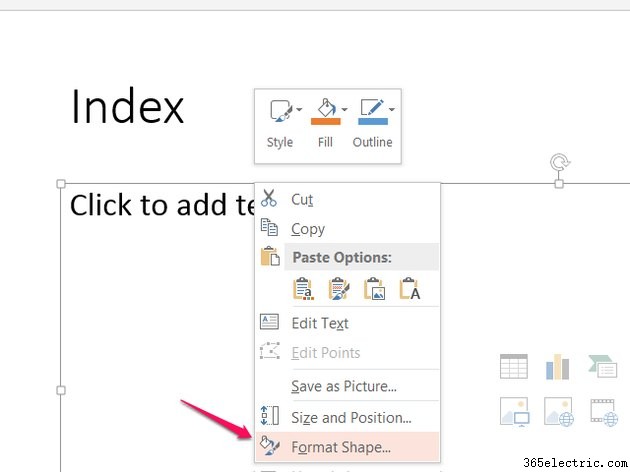
Agregue una nueva diapositiva al final de su presentación de diapositivas y llámela Índice . Haz clic con el botón derecho en el cuadro de texto principal de la diapositiva y elige Formato de forma. .
Paso 2:agregar columnas
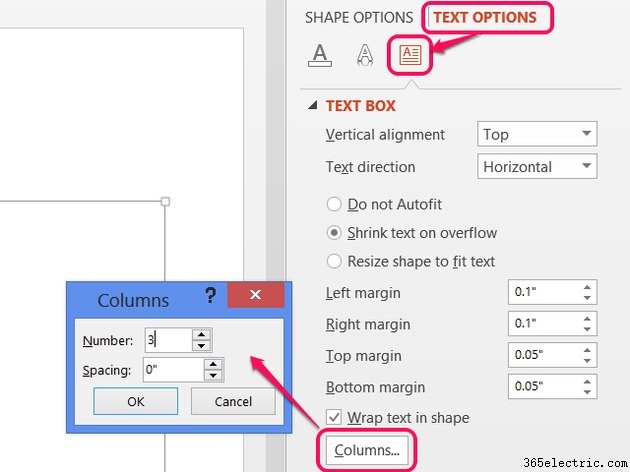
Abra las Opciones de texto en la barra lateral, haz clic en el Cuadro de texto y presione el botón Columnas botón. Aumente el número para agregar columnas a su cuadro de texto. Cuantas más columnas, más entradas caben en una diapositiva, pero menos espacio horizontal tendrá para cada una. Establecer el número en 2 o 3 funciona bien en la mayoría de los casos.
Consejo
Para incluir aún más entradas en una diapositiva, reduzca el tamaño de fuente en Inicio pestaña.
Paso 3:escribir el índice
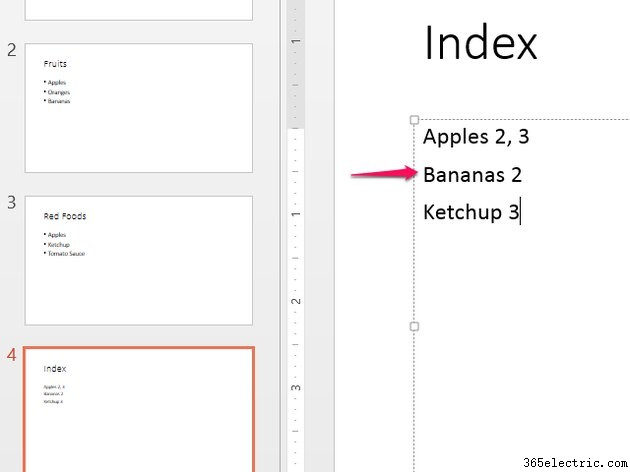
Escriba las palabras para su índice alfabéticamente, una por línea, y agregue los números de diapositiva después de cada una. A medida que se llena cada columna, PowerPoint pasa automáticamente a la siguiente columna.
Utilice la ventana Buscar (Ctrl-F ) para buscar las diapositivas donde aparece cada palabra clave. Las vistas previas de diapositivas a lo largo del lado izquierdo de la pantalla también lo ayudan a ubicar palabras en su presentación de diapositivas.
Consejo
- Alfabetice los índices que se salen de control pegando el índice en Excel y clasificándolos. Para volver a pegar el índice ordenado en PowerPoint, haga clic con el botón derecho en el cuadro de texto y presione T. para seleccionar Mantener solo texto .
- Haga zoom en las vistas previas de las diapositivas a lo largo del lado izquierdo de PowerPoint colocando el mouse sobre las vistas previas, manteniendo Ctrl y moviendo la rueda del mouse hacia arriba.
Paso 4:Agregar enlaces
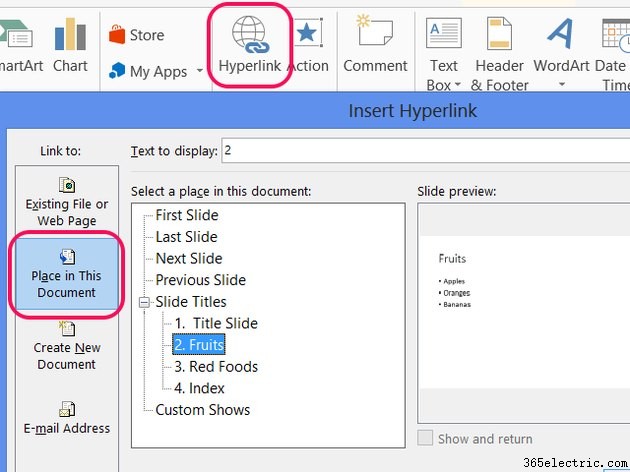
Seleccione un número de diapositiva escrito en su índice y haga clic en Hipervínculo en la pestaña Insertar. Elija Lugar en este documento , seleccione una diapositiva y haga clic en Aceptar para crear un enlace. Repita para vincular cualquiera o todos los números de diapositiva en su índice.
Consejo
Ahorre tiempo copiando un número de diapositiva con un hipervínculo y pegándolo en otros lugares del índice.
Agregar una tabla de contenido
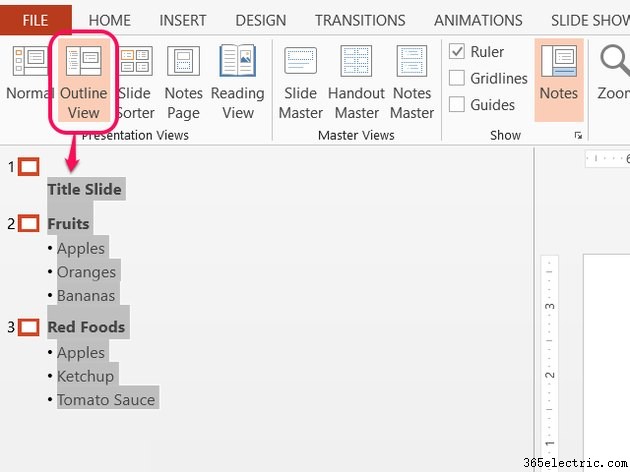
La Vista de esquema de PowerPoint le permite copiar títulos de diapositivas y viñetas a granel, lo que hace que las tablas de contenido sean mucho más rápidas de crear que los índices. Abra la Ver pestaña y seleccione Vista de esquema . Seleccione todo el contorno y presione Ctrl-C para copiarlo.
Pegue el contorno (Ctrl-V ) en un cuadro de texto en una diapositiva en blanco, agregue números de diapositiva y pestañas según sea necesario, y tendrá su tabla de contenido. Opcionalmente, agregue hipervínculos usando el método en la sección de índice.
Consejo
Para copiar el esquema sin incluir viñetas, haga clic con el botón derecho en el esquema después de seleccionarlo y elija Contraer .
- ·Cómo aplicar un tema a una sola diapositiva en PowerPoint
- ·Cómo hacer una letra capitular en PowerPoint
- ·Cómo cambiar el estilo de mis encabezados de PowerPoint
- ·Cómo editar una presentación de diapositivas de PowerPoint
- ·Cómo agregar estilos de fuente a PowerPoint
- ·Cómo crear letras de PowerPoint
- ·Cómo hacer un sitio web en Powerpoint
- ·Cómo insertar encabezados de sección en PowerPoint
- Cómo crear una biografía en PowerPoint
- Cómo crear un contador en PowerPoint
- ¿Cómo desbloqueo los gráficos de PowerPoint?
- Cómo imprimir diapositivas de PowerPoint en fichas
- Cómo convertir un PDF en una diapositiva de Powerpoint
- Cómo hacer el texto de desplazamiento de Star Wars en Microsoft Powerpoint
